在使用宏基笔记本电脑时,由于各种原因,可能会遇到系统崩溃、病毒感染等问题,此时重装系统是一个解决办法。而使用U盘重装系统可以更方便快捷地完成此项任务,...
2025-05-20 260 盘重装系统
在日常使用计算机的过程中,我们有时可能会遇到各种问题导致系统崩溃或无法正常启动。这时,重新安装操作系统成为解决问题的一种有效方法。而使用U盘进行Win10系统重装则更加方便快捷。本篇文章将为大家详细介绍以U盘重装Win10系统的教程,帮助大家轻松应对系统故障。
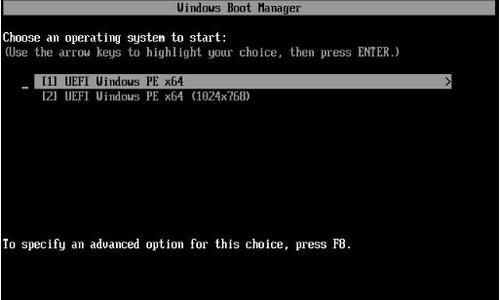
1.准备工作
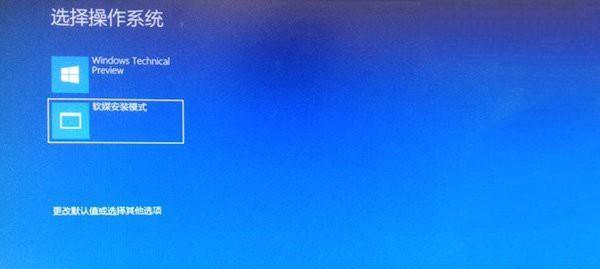
在进行U盘重装Win10系统前,首先需要准备一个容量不小于8GB的U盘,确保U盘中没有重要数据,同时备份好计算机中的重要文件和数据。
2.下载Win10系统镜像文件
在官方网站上下载Win10系统镜像文件,并确保下载的文件与计算机硬件兼容。注意选择正确的版本和语言。

3.创建可启动U盘
将准备好的U盘插入电脑,并使用专业的U盘制作工具,如Rufus等,将下载好的Win10系统镜像文件制作成可启动U盘。
4.进入BIOS设置
重新启动计算机,并在开机界面按下指定的按键(通常是Del或F2)进入BIOS设置界面。
5.设置启动顺序
在BIOS设置界面中,找到“Boot”选项,并设置U盘为第一启动设备。保存设置后退出BIOS。
6.重启计算机
重新启动计算机,系统将从U盘启动。
7.选择安装方式
在Win10安装界面中,选择“自定义安装”,然后选择要安装的硬盘,并删除旧的系统分区。
8.格式化硬盘
对选择的硬盘进行格式化操作,将其清空。
9.安装系统
选择已格式化的硬盘,并点击“下一步”开始安装Win10系统。根据提示进行操作,如设置语言、区域和用户名等。
10.安装驱动程序
在Win10系统安装完成后,需要安装相应的驱动程序,以确保硬件能够正常运行。
11.更新系统补丁
连接网络后,及时更新系统补丁,以提高系统的稳定性和安全性。
12.安装常用软件
根据个人需求,安装常用软件,如浏览器、办公软件等。
13.恢复个人文件和数据
通过之前备份的文件和数据,恢复个人设置和信息。
14.优化系统性能
根据个人喜好和需要,进行系统优化操作,如设置开机启动项、清理垃圾文件等。
15.建立系统备份
在重新安装系统后,及时建立系统备份,以便在下次遇到问题时能够更快速地恢复系统。
通过本文的介绍,我们可以学习到如何使用U盘重装Win10系统。准备工作、制作可启动U盘、进入BIOS设置、安装系统、安装驱动和软件等都是重装系统的关键步骤。同时,我们还要注意备份重要文件和数据,并在重新安装系统后及时进行系统优化和建立备份。希望本文能够帮助大家轻松应对Win10系统故障,并顺利完成系统重装。
标签: 盘重装系统
相关文章

在使用宏基笔记本电脑时,由于各种原因,可能会遇到系统崩溃、病毒感染等问题,此时重装系统是一个解决办法。而使用U盘重装系统可以更方便快捷地完成此项任务,...
2025-05-20 260 盘重装系统

在日常使用电脑过程中,有时候我们需要重装操作系统以获得更好的使用体验。而对于使用Win7系统的用户,他们可能会遇到一个问题,就是如何使用U盘重装Mac...
2025-04-08 216 盘重装系统

随着时间的推移,笔记本电脑的系统可能会变得越来越慢,甚至出现各种问题。此时,重装操作系统是一个有效的解决方案。本文将详细介绍如何使用U盘重装笔记本Wi...
2025-03-22 214 盘重装系统

随着时间的推移,电脑系统可能变得越来越卡顿、不稳定,这时候重装系统就是解决问题的好办法。然而,传统的光盘安装方式已经逐渐被取代,使用U盘制作重装系统成...
2025-03-05 232 盘重装系统

在电脑使用过程中,我们经常会遇到系统出现问题或运行缓慢的情况。此时,重装操作系统通常是解决问题的一种有效方法。本文将介绍如何使用Win7U盘来重装XP...
2025-02-09 257 盘重装系统

随着科技的不断发展,电脑系统也在不断升级,但是有时候我们还是需要使用老旧的XP系统。然而,很多电脑已经没有光驱了,这时候我们可以通过U盘来重装XP系统...
2025-02-08 329 盘重装系统
最新评论